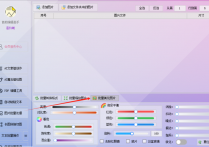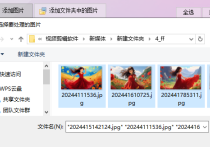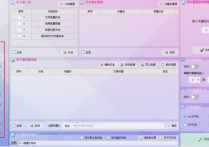图片处理达人教你按宽度或高度快速切割图片并生成HTML网页文件保存到指定文件夹的方法,轻松完成图片批量处理任务
是不是经常面对一大堆图片,想要快速切割却束手无策?别担心,今天我要给大家介绍一款神器——首助编辑高手软件!这款软件不仅功能强大,而且操作简便,让你轻松成为图片处理的达人。接下来,就让我们一起探索如何按宽度或高度快速切割图片,并保存到指定文件夹,轻松完成大量图片批量处理任务吧!
1.将需要处理的图片按一张一个文件夹的方式保存在电脑某个目录中,方便使用。
2.在软件的长图拼接切图板块中,单击添加图片所在的文件夹按钮,弹出窗口,选中准备好的多个图片所在文件夹,点打开即可导入
3.导入图片后,你可以在软件界面中预览这些图片的原始尺寸,确保你选择了正确的图片进行切割处理。
 4.勾选“启用切图”选项,然后选择切图方式。你可以选择按高度切割或按宽度切割,并输入固定的高度值、宽度值或选择随机高度、宽度进行切割。
4.勾选“启用切图”选项,然后选择切图方式。你可以选择按高度切割或按宽度切割,并输入固定的高度值、宽度值或选择随机高度、宽度进行切割。
5.在保存设置区域,点击“选择新位置”或类似按钮,设置切割后图片的保存位置。你可以选择保存在原文件夹并自动改名,或者指定一个新的保存路径。
6.根据需要,你还可以设置其他相关选项,如生成HTML文件等。
7.确认所有设置无误后,点击“开始批量拼接切图””按钮,软件将自动开始切割图片。
8.切割完成后,打开你设置的保存位置,即可看到切割后的多张小图片。你可以对比原图,确认切图效果是否符合你的要求。
是不是已经迫不及待想要试试首助编辑高手软件的切图功能了?这款软件不仅让你轻松完成图片切割任务,还能批量处理大量图片,让你的工作效率翻倍提升!快来加入首助编辑高手的大家庭吧,让我们一起成为图片处理的达人,轻松应对各种图片处理挑战!